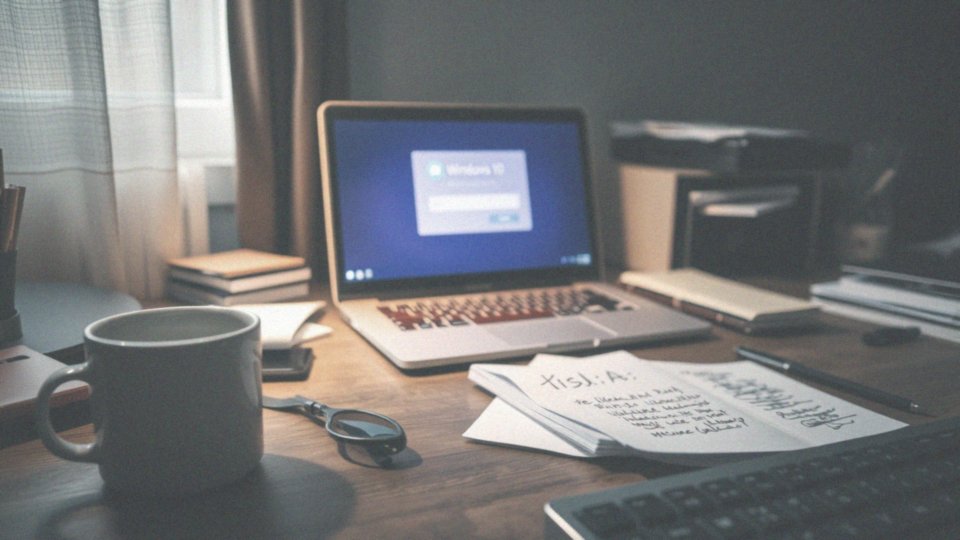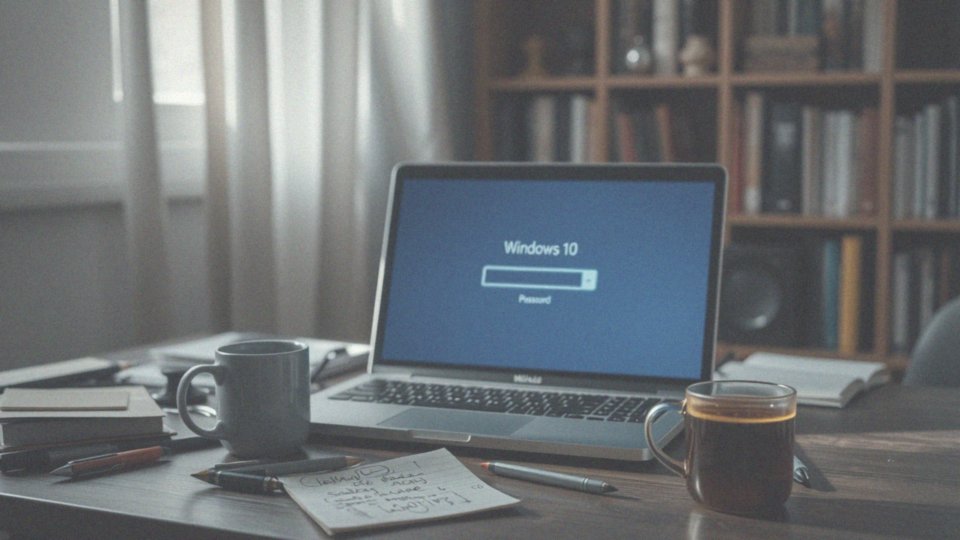Spis treści
Co zrobić, gdy zapomnę hasła do Windows 10?
Jeśli zapomnisz swojego hasła do systemu Windows 10, istnieje kilka sposobów, aby odzyskać dostęp do swojego konta:
- możesz skorzystać z funkcji resetowania hasła, która pojawia się na ekranie logowania,
- jeśli jesteś zalogowany na konto Microsoft, wystarczy, że wprowadzisz nowe hasło,
- jeśli korzystasz z konta lokalnego i wcześniej utworzyłeś dysk resetowania, możesz go również wykorzystać,
- możesz odpowiedzieć na pytania zabezpieczające, które musisz skonfigurować wcześniej dla swojego konta lokalnego,
- jeśli masz dostęp do innego konta z uprawnieniami administratora, możesz się na nie zalogować i zmienić hasło zapomnianego konta.
Jeśli żadna z tych opcji nie jest dostępna, rozważ przywrócenie systemu do stanu fabrycznego lub użycie nośnika instalacyjnego Windows 10. Ten nośnik umożliwi Ci dostęp do wiersza poleceń, co pozwoli na zresetowanie hasła. Przed przystąpieniem do jakichkolwiek działań związanych z resetowaniem hasła, upewnij się, że posiadasz wszystkie niezbędne narzędzia. Ważne jest także, aby zastanowić się, która z dostępnych metod będzie najkorzystniejsza w Twoim przypadku. Nie zapomnij również zabezpieczyć wszelkich istotnych danych przed rozpoczęciem procesu resetowania.
Czy Windows 10 umożliwia resetowanie hasła bez nośnika?
Windows 10 umożliwia resetowanie hasła bez konieczności posiadania nośnika odzyskiwania, ale metody różnią się w zależności od typu konta. Jeśli korzystasz z konta Microsoft, wystarczy skorzystać z przeglądarki, co wiąże się z potwierdzeniem tożsamości, na przykład przez:
- kod SMS,
- e-mail.
Z kolei w przypadku lokalnych kont użytkowników masz możliwość użycia pytania zabezpieczającego, pod warunkiem że ta opcja została wcześniej skonfigurowana. Jeśli masz dostęp do innego konta z uprawnieniami administratora, zmiana zapomnianego hasła stanie się prostsza. Jednak, jeżeli nie przewidziano odpowiednich metod odzyskiwania, może być konieczne przywrócenie systemu do ustawień fabrycznych, co wiąże się z ryzykiem utraty danych. Dlatego warto poświęcić czas na odpowiednie skonfigurowanie zabezpieczeń i opcji odzyskiwania. Takie przygotowanie pozwoli ci uniknąć nieprzyjemnych niespodzianek w przyszłości.
Jak przebiega proces resetowania hasła w systemie Windows 10?
Resetowanie hasła w systemie Windows 10 może przebiegać na różne sposoby, w zależności od wybranej metody. Na ekranie logowania znajduje się przycisk „Zapomniałem hasła”, który kieruje nas do procedury resetowania.
Dla konta Microsoft cały proces jest realizowany online. Po kliknięciu w odpowiedni link, użytkownik musi potwierdzić swoją tożsamość, na przykład poprzez:
- kod wysłany SMS-em,
- kod wysłany mailem.
W przypadku kont lokalnych, można skorzystać z opcji resetowania i odpowiedzieć na wcześniej ustalone pytania zabezpieczające. Jeśli żadna z tych metod nie jest dostępna, istnieje alternatywa w postaci nośnika instalacyjnego Windows 10. W takim przypadku konieczne jest uruchomienie komputera z tego nośnika oraz otwarcie wiersza polecenia, co umożliwi zresetowanie hasła do konta lokalnego.
Gdy nie mamy nośnika, zmiana zapomnianego hasła jest łatwiejsza, jeśli mamy dostęp do konta administratora. Po pomyślnym zweryfikowaniu tożsamości, użytkownik ma możliwość ustawienia nowego hasła. Ważne jest, aby nowe hasło było silne i unikalne, co zapewni odpowiedni poziom bezpieczeństwa. Proces kończy się na ekranie logowania, gdzie możemy wpisać nasze nowe hasło.
Jak zweryfikować swoją tożsamość podczas resetowania hasła?
W procesie resetowania hasła w systemie Windows 10 kluczowe jest potwierdzenie tożsamości, które ma na celu ochronę konta. W zależności od typu konta dostępne są różne metody weryfikacji:
- weryfikacja dwuetapowa dla kont Microsoft, opierająca się na otrzymywaniu kodu w wiadomości SMS lub e-mailu,
- możliwość zainstalowania aplikacji uwierzytelniającej, co umożliwia bezpośrednie odbieranie kodów na urządzeniu mobilnym,
- odpowiadanie na wcześniej ustalone pytania zabezpieczające dla lokalnych kont użytkowników.
Powinny one być skonfigurowane przed podjęciem próby zmiany hasła, co znacząco podnosi poziom bezpieczeństwa. Gdy dostępne metody weryfikacji zawiodą, istnieje możliwość skorzystania z innego konta administratora lub nośnika instalacyjnego Windows 10. Wówczas konieczne jest wprowadzenie odpowiednich komend w wierszu polecenia w celu zresetowania hasła. Regularne aktualizowanie metod weryfikacji jest istotne, aby zapobiec nieautoryzowanemu dostępowi i skutecznie chronić dane. Użytkownicy powinni dostosowywać te metody do swoich potrzeb, co jeszcze bardziej zwiększy bezpieczeństwo konta.
Jak zresetować hasło za pomocą innego konta administratora?
Jeśli masz możliwość zalogowania się na inne konto z uprawnieniami administratora w Windows 10, zresetowanie hasła dla innego użytkownika stanie się łatwe. Najpierw wejdź na konto administratora, a następnie otwórz Panel sterowania. Znajdź sekcję „Konta użytkowników” i kliknij „Zarządzaj innym kontem”. Z dostępnej listy wybierz konto, dla którego chcesz zmienić hasło, a później naciśnij „Zmień hasło”. Wprowadź nowe hasło i upewnij się, że je potwierdzasz. Pamiętaj, żeby podczas tego działania mieć odpowiednie uprawnienia.
Alternatywnie, możesz użyć wiersza polecenia, uruchamiając go z uprawnieniami administratora. Wpisz komendę net user [nazwa_użytkownika] [nowe_hasło], co pozwoli na szybkie zresetowanie hasła bez korzystania z interfejsu graficznego. Zadbaj o to, aby nowe hasło było mocne i trudne do zgadnięcia, co podniesie poziom ochrony konta. Dzięki dostępowi do konta administratora możesz łatwo zarządzać innymi użytkownikami oraz w razie potrzeby modyfikować ich hasła.
Jak użyć wiersza polecenia do resetowania hasła w Windows 10?
Resetowanie hasła w systemie Windows 10 za pomocą wiersza polecenia to skuteczny sposób, zwłaszcza gdy inne metody zawodzą. Aby rozpocząć, uruchom wiersz polecenia z uprawnieniami administratora. Możesz to zrobić, naciskając klawisze Win + X, a następnie wybierając „Windows PowerShell (administrator)” lub „Wiersz polecenia (administrator)”.
Kiedy już otworzysz wiersz polecenia, wpisz polecenie net user [nazwa_użytkownika] [nowe_hasło]. Przykładowo, aby zresetować hasło dla użytkownika JanKowalski na „MojeNoweHaslo123”, wpisz net user JanKowalski MojeNoweHaslo123. Po zatwierdzeniu tej komendy Twoje hasło zostanie zmienione, co umożliwi logowanie się na konto.
Jeśli znajdujesz się na ekranie logowania i nie masz dostępu do systemu, potrzebny będzie nośnik instalacyjny Windows 10. Uruchom komputer z tego nośnika, wybierz opcję naprawy, a następnie otwórz wiersz polecenia w trybie odzyskiwania, aby wprowadzić wcześniej wspomniane polecenie.
Pamiętaj, że nowe hasło powinno być wystarczająco silne, by zapewnić bezpieczeństwo konta. Silne hasło powinno zawierać:
- nie tylko litery,
- ale też cyfry,
- oraz znaki specjalne,
- co dodatkowo zwiększy jego ochronę.
Jak zresetować zapomniane hasło administratora bez utraty danych?
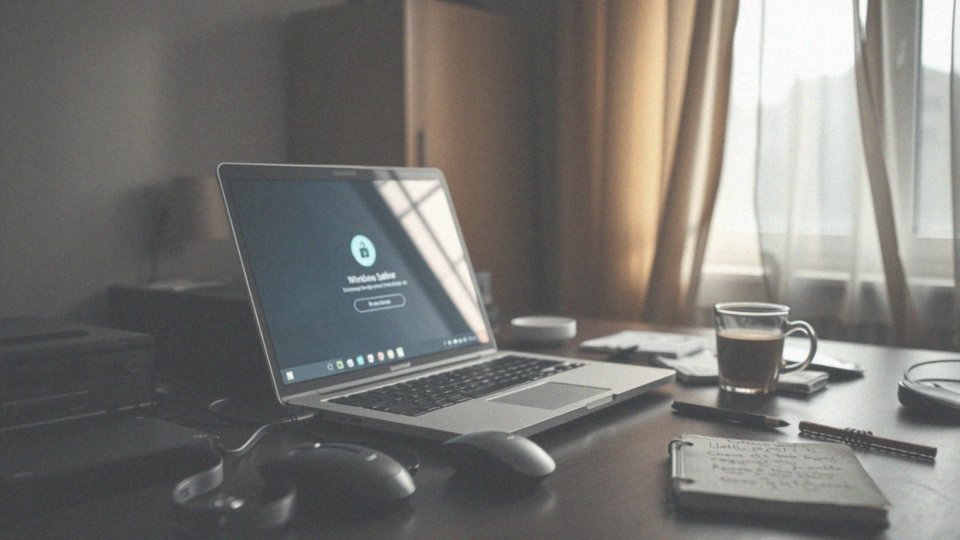
Resetowanie zapomnianego hasła administratora w Windows 10 można zrealizować na kilka różnych sposobów, co pozwala uniknąć utraty danych. Kluczowym krokiem jest wcześniejsze skonfigurowanie pytań zabezpieczających dla konta lokalnego. Kiedy uruchomisz komputer, na ekranie logowania znajdziesz opcję „Nie pamiętam hasła”, która pozwoli Ci odpowiedzieć na wcześniej ustalone pytania.
Gdy Twoje odpowiedzi będą poprawne, hasło zostanie zaktualizowane. Inną opcją jest:
- zalogowanie się na inne konto z uprawnieniami administratora,
- co umożliwi zarządzanie hasłami poprzez Panel sterowania w sekcji „Konta użytkowników”.
Jeśli nie masz dostępu do innych kont, pomocny okazuje się nośnik instalacyjny Windows 10. Po bootowaniu z tego nośnika uzyskasz dostęp do wiersza polecenia, gdzie wystarczy wpisać komendę „net user [nazwa_użytkownika] [nowe_hasło]”, aby zmienić hasło. Należy jednak zachować ostrożność i posiadać podstawowe umiejętności obsługi systemu.
Przywracanie systemu do ustawień fabrycznych powinno być traktowane jako ostateczność, ponieważ wiąże się z ryzykiem utraty ważnych danych. Z tego powodu warto wcześniej skonfigurować konta administratora oraz ustawić pytania zabezpieczające, co znacząco zredukowaną ryzyko problemów z dostępem do konta.
Jak wykorzystać pytania zabezpieczające do resetowania hasła w Windows 10?

Pytania zabezpieczające używane do resetowania hasła w Windows 10 dotyczą jedynie lokalnych kont, które miały wcześniej skonfigurowane te pytania. Po kilku próbach logowania, które kończą się niepowodzeniem, na ekranie ukaże się opcja „Zresetuj hasło” lub „Zapomniałem hasła”. Wybierając tę opcję, użytkownik będzie musiał odpowiedzieć na wcześniej ustalone pytania zabezpieczające, co pozwoli na potwierdzenie jego tożsamości.
Jeśli odpowiedzi okażą się prawidłowe, system umożliwi ustawienie nowego hasła. To naprawdę wygodny sposób na odzyskanie dostępu do konta, jednak tylko wtedy, gdy użytkownik pamięta odpowiedzi na pytania. W przeciwnym razie będzie musiał skorzystać z innych rozwiązań, takich jak:
- nośnik odzyskiwania,
- prośba o pomoc do innego administratora, który będzie mógł zresetować hasło.
Przy tworzeniu pytań zabezpieczających warto wybrać te, które mają osobisty charakter, co znacznie utrudni ich odgadnięcie przez osoby trzecie. W dokumentacji systemu oraz w pomocy online można znaleźć szczegółowe wskazówki dotyczące tych ustawień. Prawidłowo ustawione pytania zabezpieczające znacząco ułatwiają odzyskiwanie dostępu do konta, gdy zapomnimy swoje hasło.
Jakie są alternatywne metody resetowania hasła w Windows 10?
Alternatywne sposoby resetowania hasła w systemie Windows 10 dają użytkownikom szersze możliwości w zakresie odzyskania dostępu do swojego konta. Jeżeli ktoś wcześniej stworzył dysk do resetowania hasła, może z powodzeniem z niego skorzystać, by szybko przywrócić dostęp. W przypadku braku takiego nośnika, pomocne może być:
- zalogowanie się na inne konto z uprawnieniami administratora,
- po zalogowaniu udanie się do Panelu sterowania,
- zmiana hasła problematycznego konta.
Osoby posiadające nośnik instalacyjny Windows 10 mogą wykorzystać tę opcję w trybie odzyskiwania systemu. Po uruchomieniu komputera z nośnika, należy otworzyć wiersz polecenia i wpisać odpowiednią komendę, aby dokonać resetu hasła. Jeżeli użytkownik skonfigurował logowanie bez hasła, na przykład z użyciem kodu PIN bądź rozpoznawania twarzy w Windows Hello, te metody będą pomocne w uzyskaniu dostępu do systemu. W sytuacjach, gdy inne rozwiązania nie przynoszą rezultatu, można również rozważyć przywrócenie systemu do ustawień fabrycznych. Należy jednak pamiętać, że tego rodzaju czynność wiąże się z ryzykiem utraty cennych danych. Warto także zastanowić się nad narzędziami firm trzecich do odzyskiwania haseł, przy czym ich użycie powinno być dobrze przemyślane, aby uniknąć potencjalnych zagrożeń dla systemu.
Jak ustawić nowe hasło w systemie Windows 10?
Aby zmienić hasło w systemie Windows 10, najpierw musisz zresetować obecne. Jak to zrobić, zależy od rodzaju konta, którego używasz. W przypadku konta Microsoft, po zalogowaniu do swojego profilu w sieci, zostaniesz poproszony o podanie nowego hasła. Ważne jest, aby nowe hasło było silne i trudne do odgadnięcia, co wzmocni bezpieczeństwo Twojego konta.
Dla konta lokalnego proces resetowania zazwyczaj wymaga odpowiedzi na wcześniej ustawione pytania zabezpieczające. Możesz również skorzystać z dysku do resetowania hasła, o ile go wcześniej utworzyłeś. Po skutecznej weryfikacji system umożliwi ustawienie nowego hasła.
Jeżeli preferujesz korzystanie z wiersza polecenia, istnieje możliwość łatwej zmiany hasła za pomocą komendy: net user [nazwa_użytkownika] [nowe_hasło].
Pamiętaj, że każde nowe hasło musi spełniać określone kryteria. Powinno mieć co najmniej 8 znaków i zawierać różne typy znaków, takie jak wielkie i małe litery, cyfry oraz symbole specjalne. Stosowanie się do tych zasad pozwoli Ci lepiej chronić swoje konto przed nieautoryzowanym dostępem.
Warto również zapisać nowe hasło w bezpiecznym miejscu lub skorzystać z menedżera haseł, co zminimalizuje ryzyko, że zapomnisz je w przyszłości.
Jak zabezpieczyć nowe hasło po jego zresetowaniu?
Aby skutecznie zabezpieczyć nowe hasło po jego zresetowaniu w systemie Windows 10, warto kierować się kilkoma istotnymi zasadami:
- hasło powinno być dostatecznie mocne,
- zaleca się stworzenie kombinacji dużych i małych liter, cyfr oraz symboli,
- należy unikać prostych konstrukcji, takich jak imiona czy daty urodzenia, ponieważ łatwo je odgadnąć,
- korzystanie z menedżera haseł może być ogromnym wsparciem, ponieważ umożliwia generowanie solidnych haseł i ich bezpieczne przechowywanie,
- aktywacja weryfikacji dwuetapowej na koncie Microsoft znacząco zwiększa bezpieczeństwo,
- regularne zmiany haseł co 3-6 miesięcy zredukują ryzyko nieautoryzowanego dostępu,
- warto rozważyć metody logowania, które nie wymagają haseł, takie jak kod PIN czy Windows Hello,
- konieczne jest zachowanie ostrożności podczas korzystania z publicznych sieci Wi-Fi,
- należy unikać zapisywania haseł w łatwo dostępnych miejscach.
Przestrzeganie tych zasad nie tylko skutecznie chroni nasze dane, ale także zabezpiecza konto przed różnorodnymi zagrożeniami.